【步驟2.設定 路由及遠端存取】
在安裝完成後,可以在伺服器管理員看到【NPS(主機)】和【路由及遠端存取】
首先我們來設定RRAS,打開伺服器管理員,【角色】→【路由及遠端存取(右鍵)】→【設定和啟用路由及遠端存取】。
為歡迎畫面,可直下一步。
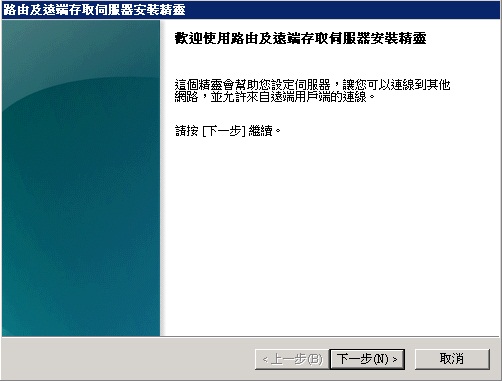
接下來在這邊,實際上可依需求來做選擇,但在這邊我們要設定的是PPTP所以我們選擇【遠端存取(撥號或VPN)】
在遠端存取的方式請選擇【VPN(V)】
這邊請選擇一張網路卡,讓使用VPN的用戶能經由此張網卡連線到伺服器。
接下來請再選一張網卡,把連線進來的VPN用戶指派到那一張網卡所在的網路上。
再來是設定當VPN用戶連線後所要給他的IP
此部份有兩種選擇【自動】和【從指定範圍的位址】。
選擇【自動( A )】則是讓DHCP伺服器來幫您做指派的動作。
而在選擇【自動】後,會要求你選擇一個能夠存取到網路的網卡。
如果選擇的是【從指定範圍的位址】就必須自行在設定IP範圍上去。
點選【新增】設定範圍
起始IP和結束IP可自行設定。
位址數目會自動帶出數字。
設定好後點選確定
接下來一樣會要選擇一張能存取網路的網卡
在這邊會詢問是否要設定該台SERVER與RADIUS SERVER一起工作。
如果自行沒有架設RADIUS SERVER的話,就請選擇【否,使用路由及遠端存取來驗證連線要求】就可以了。
什麼是RADIUS :
遠端用撥入驗證服務(RADIUS, Remote Authentication Dial In User Service)是一個AAA協議,意思是同時兼顧驗證(authentication)、授權(authorization)及記帳(accounting)三種服務的協議(protocol),通常用於網路存取、或流動IP服務,適用於局域網及漫遊服務。
如果想要更加了解,可以參考此處
不論選擇【是】或【否】的在設定好後都會出現下圖完成。
此為正在設定中的圖式,需要一點時間請等候。
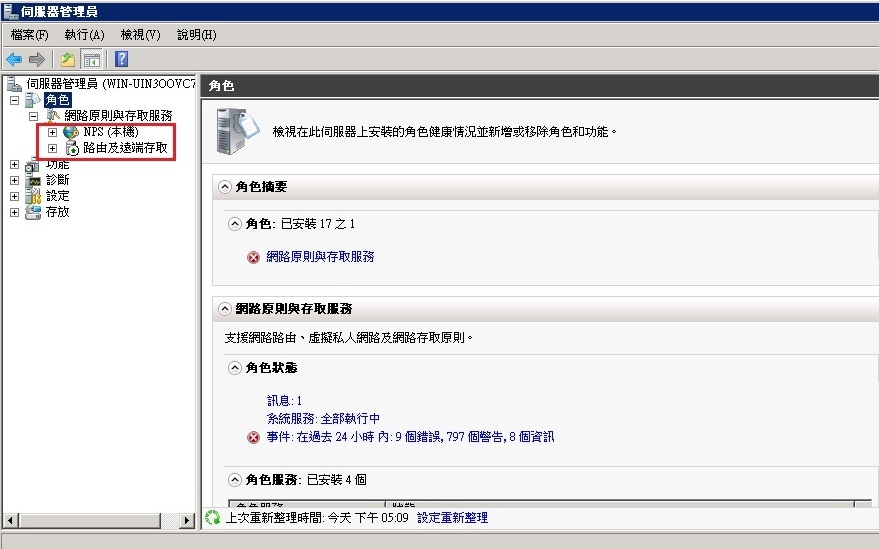
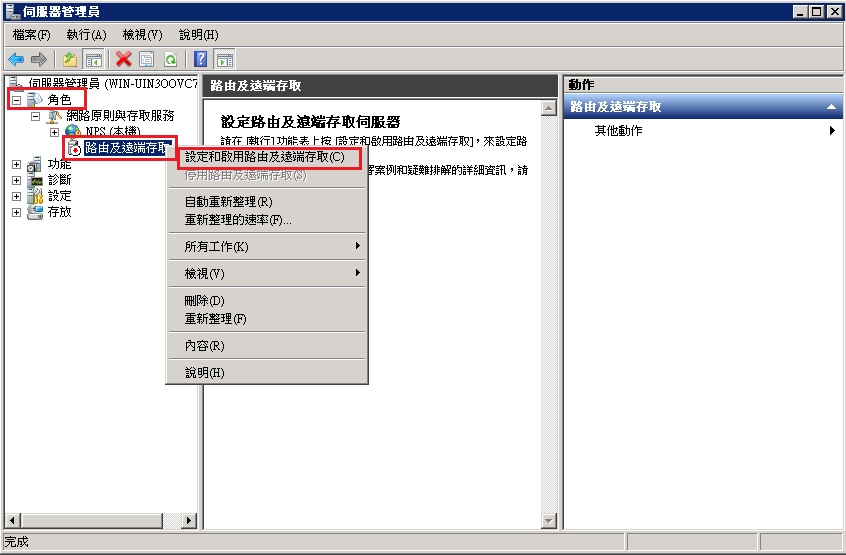
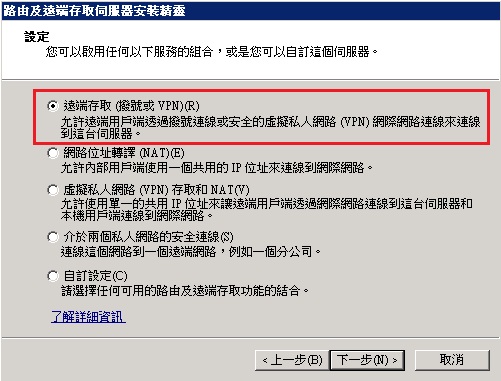
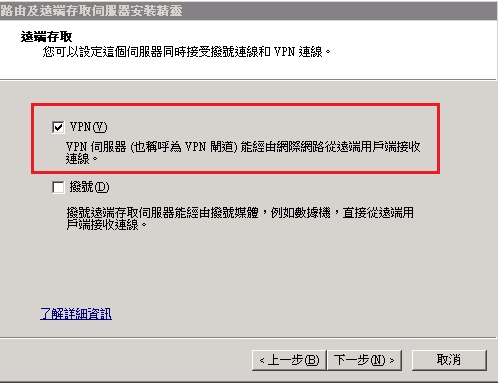
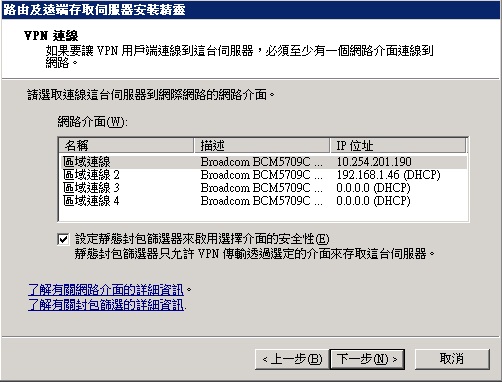
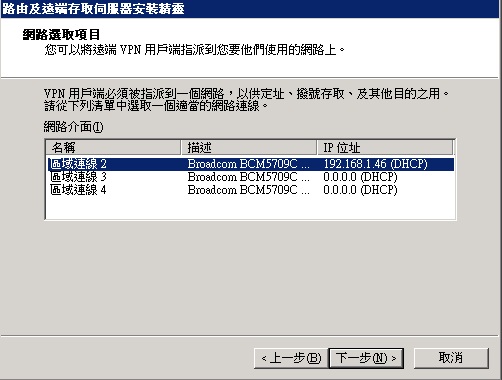
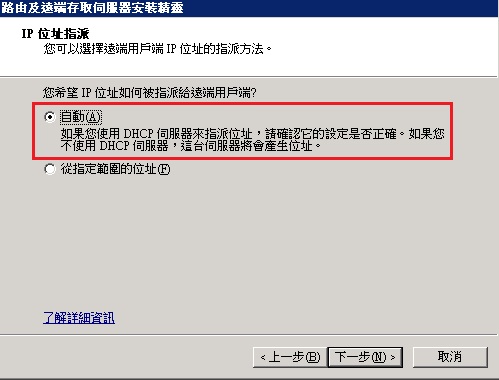
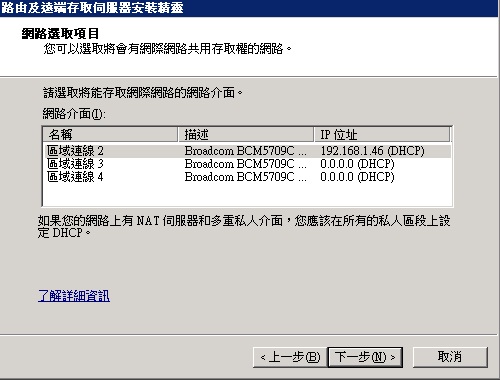
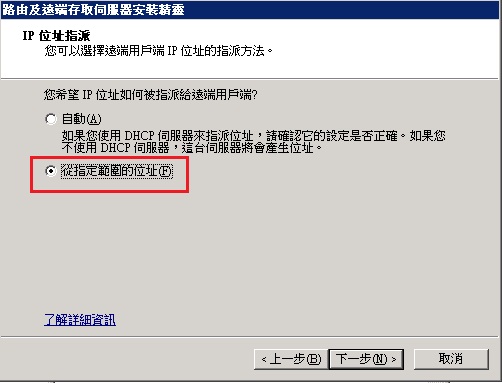
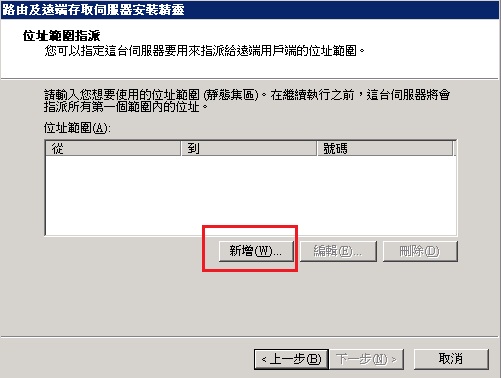
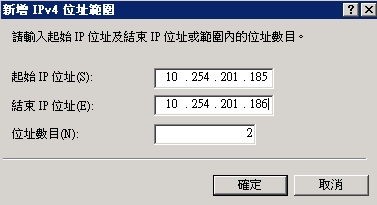
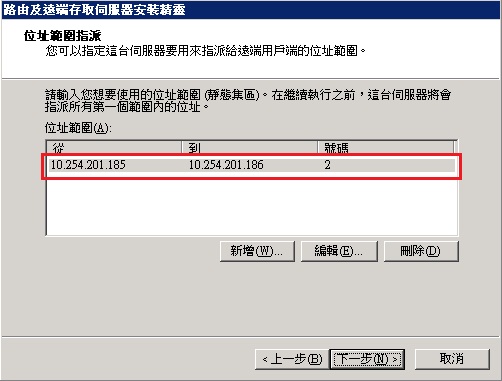
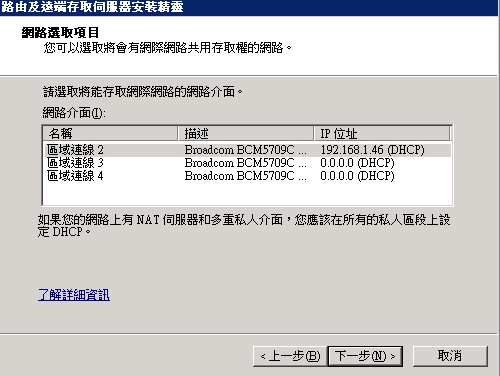
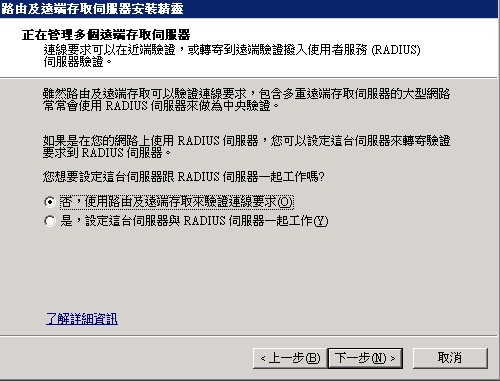
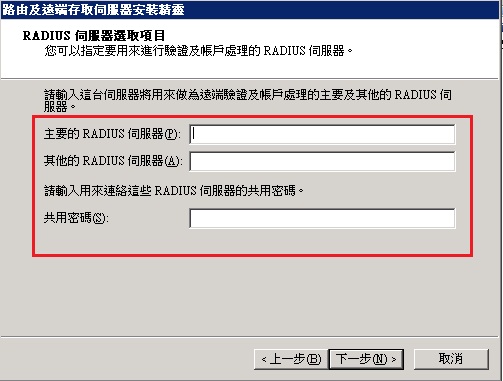
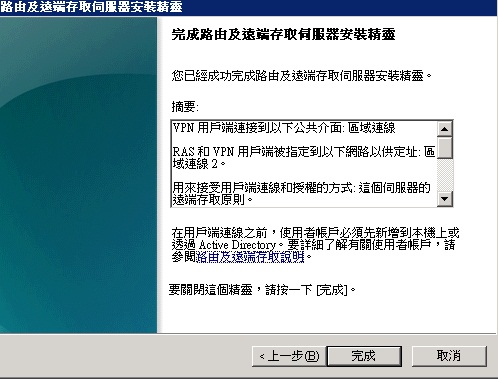

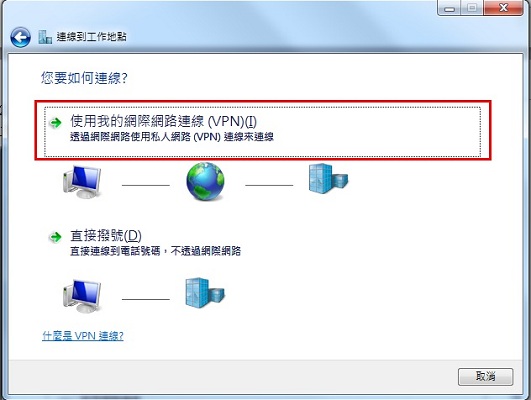

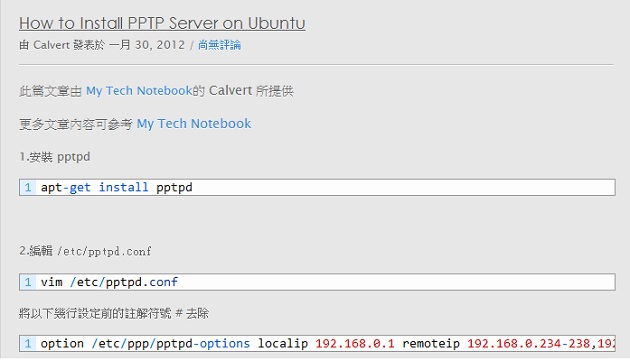

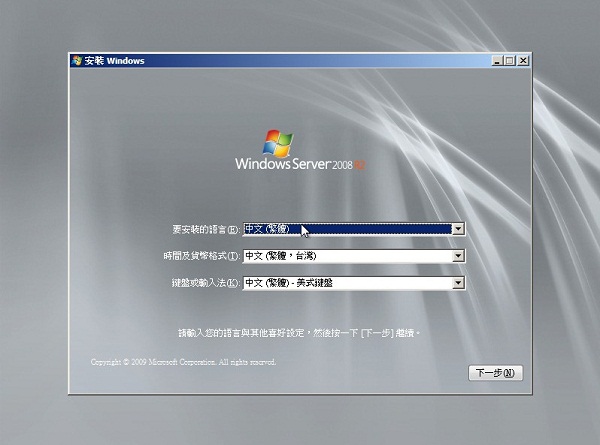






評論
此文章尚無評論。